Erstinbetriebnahme über Webbrowser
Die Erstinbetriebnahme über den Webbrowser kann über den WLAN-Access-Point des Wechselrichters oder eine LAN-Verbindung durchgeführt werden.
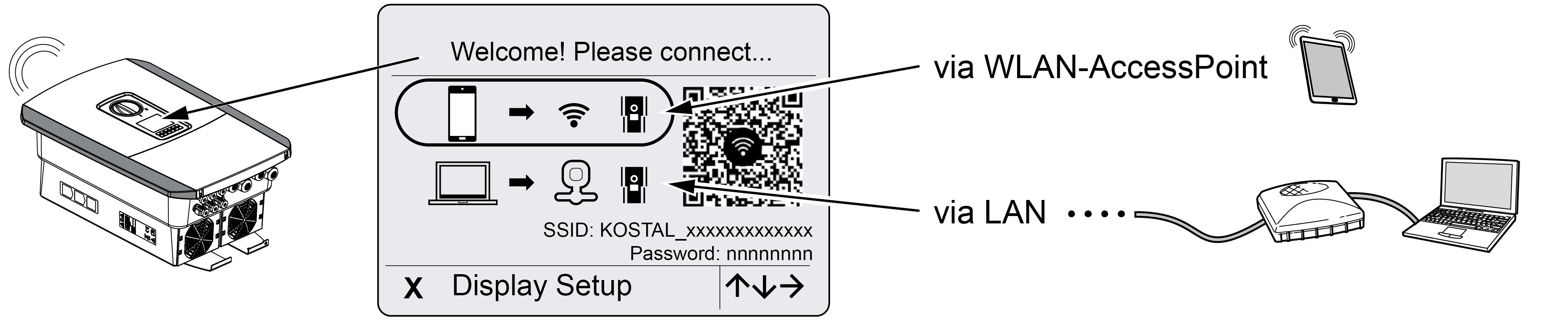
Wählen Sie eine Verbindung für die Erstinbetriebnahme aus:
Auswahl: WLAN-Access-Point
Die Einrichtung wird über den WLAN-Access-Point des Wechselrichters durchgeführt.
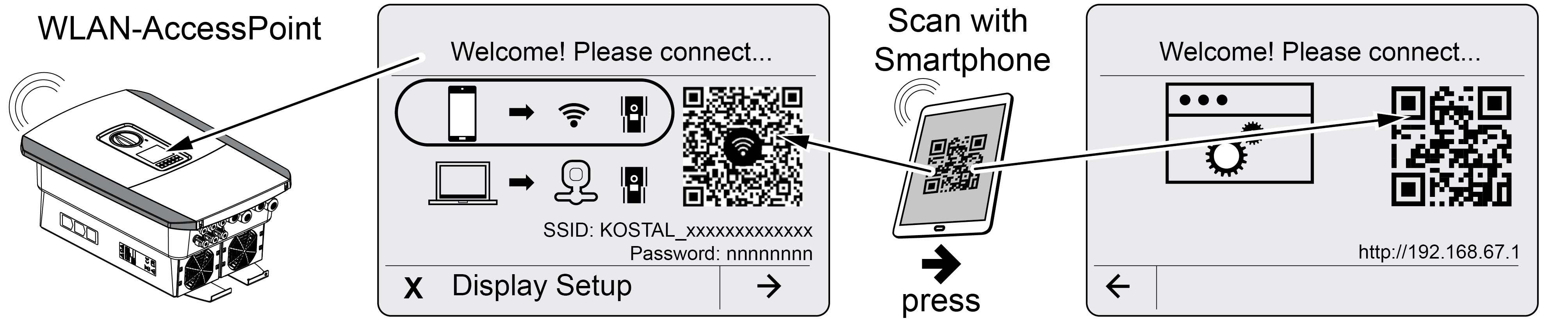
- Wählen Sie die Verbindung über WLAN-Access-Point für die Erstinbetriebnahme aus:
- Scannen Sie den QR-Code mit Ihrem Smartphone ab und verbinden Sie sich mit dem WLAN-Access-Point des Wechselrichters. Wenn das nicht möglich ist, können Sie die Verbindung manuell herstellen. Verwenden Sie dazu die angezeigte SSID (KOSTAL_<Seriennummer-Wechselrichter>) und das Passwort (P<Artikelnummer-Wechselrichter>).
- Drücken Sie am Wechselrichter die Pfeiltaste nach rechts.
- Der QR-Code für den Webserver für den Ersteinrichtungsassistent wird angezeigt.
- Scannen Sie den QR-Code für den Webserver mit Ihrem Smartphone ab oder geben die angezeigte IP-Adresse ein.
- Die Verbindung zum Webserver wird aufgebaut und der Ersteinrichtungsassistent wird angezeigt. Weiter mit Einrichtungsassistent.
Sollte der Webserver-Ersteinrichtungsassistent nicht im Browser gestartet werden, geben Sie die WLAN IP-Adresse (192.168.67.1), die im Display des Wechselrichters angezeigt wird, in einem Webbrowser auf Ihrem Smartphone ein.
INFO
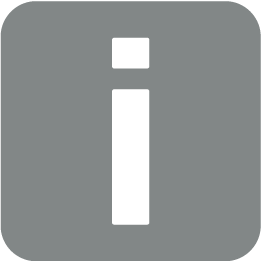
Werden die Einstellungen zum WLAN-Access-Point nach der Erstinbetriebnahmen nicht verändert (SSID/Passwort), wird der WLAN-Access-Point nach 120 Minuten aus Sicherheitsgründen wieder deaktiviert. Der WLAN-Access-Point kann im Webserver unter Einstellungen > Netzwerk > WLAN > WLAN Modus > Access-Point konfiguriert werden.
Auswahl: LAN-Kabel
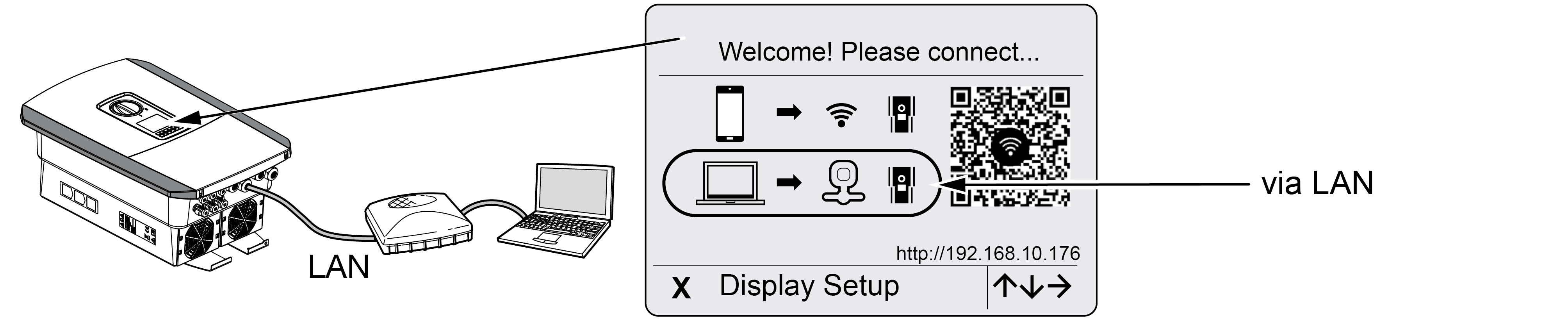
Der Wechselrichter ist über ein LAN-Kabel mit einem Router im lokalem Netzwerk verbunden und bezieht automatisch eine IP-Adresse über einen DHCP-Server.
- Über ein Eingabegerät (z. B. PC) kann nun der Webserver des Wechselrichters in einem Webbrowser aufgerufen werden. Geben Sie dazu die IP-Adresse, die am Display des Wechselrichters angezeigt wird, in einen Webbrowser auf Ihrem Eingabegerät ein.
- Die Verbindung zum Webserver wird aufgebaut und der Ersteinrichtungsassistent wird angezeigt. Weiter mit Einrichtungsassistent.